|
Blumenrahmen

Dieses Tutorial wurde
von mir Romana
geschrieben, es darf
nicht kopiert werden und
auf anderen Seiten zum
download angeboten
werden.
Jegliche Ähnlichkeit ist
rein zufällig.
Ich habe es mit Corel 12 geschrieben, geht aber
sicher mit den anderen
auch.
Hier
bekommt ihr das Material
dazu.
Filter werden keine
benötigt.
Hast du alles dann
fangen wir an.
1.)
Öffne ein neues
Transparentes Bild von 900 x 650
Suche dir 2 Schöne Farben aus dem Bild
Ich
hab als Vordergrundfarbe #f3c6db
und
als Hintergrundfarbe #7c0c34
2.)
Auswahlwerkzeug - Benutzerdefinierte
Auswahl mit dieser Einstellung

Fülle Diese mit deiner Hintergrundfarbe
Auswahl aufheben
3.)
Verschiebe nun das Rechteck in die Mitte
deines Bildes
Bild - Frei drehen mit dieser
Einstellung
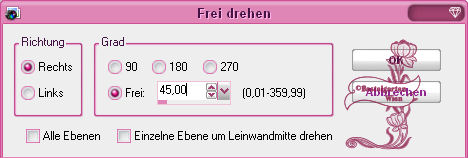
4.)
Auswahl - alles Auswählen - Auswahl Frei
- Nicht Frei
Auswahl ändern - verkleinern um 20 Pixel
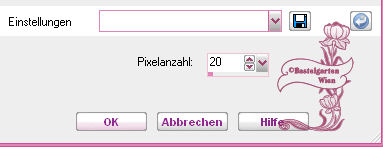
5.)
Aktiviere das Bild - Kopieren - Einfügen
als neue Ebene
Passe es in die Auswahl rein wie es dir
gefällt
Auswahl umkehren
Drücke nun die Entferntaste deiner
Tastatur
Auswahl umkehren
6.)
Auswahl - ändern - Auswahlrahmen
auswählen mit dieser Einstellung
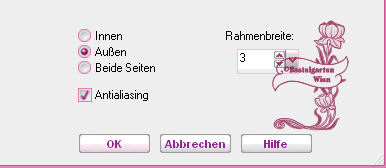
Ebene - neue Rasterebene
Fülle diese mit deiner Vordergrundfarbe
Ebenen nach unten zusammenfassen
Auswahl aufheben
7.)
Auswahl - alles Auswählen - Auswahl frei
- nicht frei
Aktiviere die Ebene mit den Rechteck
und
drücke noch mal die Entferntaste deiner
Tastatur
Auswahl aufheben
Schalte vorerst die Blumenebene aus in
dem du auf das Auge klickst
8.)
Ebene - neue Rasterebene
Auswahlwerkzeug - Benutzerdefinierte
Auswahl wie aus Punkt 2
Fülle diese erneut mit deiner dunklen
Hintergrundfarbe
Auswahl aufheben
9.)
Verschiebe diese nun auf die rechte
Seite des Bildes
Bild Frei drehen wie aus Punkt 3
Verschiebe es nun zu den ersten Bild -
Siehe mein Hauptbild
10.)
Auswahl - alles Auswählen - Auswahl Frei
- Nicht Frei
Auswahl ändern - verkleinern um 17 Pixel
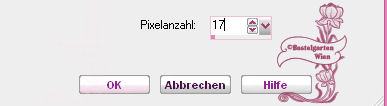
Drücke nochmals die Entferntaste deiner
Tastatur
Auswahl aufheben
11.)
Ebene duplizieren - vertikal Spiegeln
Verschiebe nun beide so wie hier
WICHTIG !!
Radiere die mittleren Teile weg
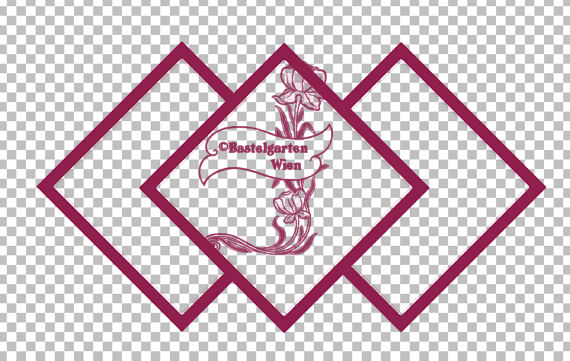
12.)
Ebenen 2x nach unten zusammenfassen
Aktiviere nun deinen Zauberstab (
Randschärfe und Toleranz auf 0 )
Klicke nun rechts und links in die
Kästchen
Auswahl - ändern - Auswahlrahmen
auswählen mit dieser Einstellung
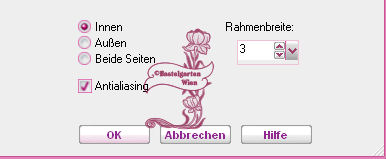
13.)
Ebene - neue Rasterebene
Fülle diese mit deiner Vordergrundfarbe
Auswahl aufheben
Ebenen nach unten zusammenfassen
14.)
Aktiviere erneut deinen Zauberstab -
Klicke nun außer halb des Rahmens
Auswahl umkehren
Auswahl - ändern - Auswahlrahmen
auswählen mit dieser Einstellung
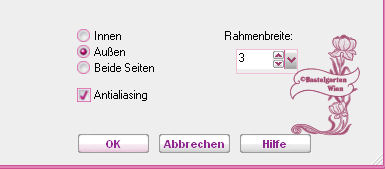
15.)
Ebene - neue Rasterebene
Fülle diese mit deiner Vordergrundfarbe
Auswahl aufheben
Ebenen nach unten zusammenfassen
16.)
Zauberstab - Klicke nun in den dunklen
Rahmen
Effekte - 3D Effekte - Innenfasse mit
dieser Einstellung
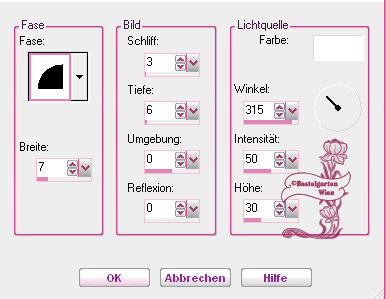
Auswahl aufheben
17.)
Zauberstab - Klicke nun erneut rechts
und links in die kleinen Kästchen
Auswahl Umkehren
Effekte - 3D Effekte Schlagschatten mit
dieser Einstellung

Auswahl Umkehren
18.)
Auswahl ändern - vergrößern um 3 Pixel
Ebene - neue Rasterebene
Fülle diese mit der Farbe #c0ffc0
Effekte - Textureffekte - Textur nach
Wahl (Fein) mit dieser Einstellung
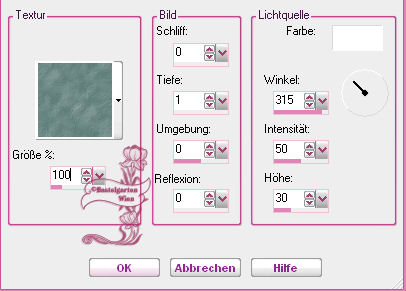
Auswahl aufheben
Ebene nach unten Anordnen
19.)
Aktiviere nun die Decotuben - Kopieren -
Einfügen als neue Ebene
Verschiebe sie so wie auf meinen Bild
Oder wie es dir am besten gefällt
Schlagschatten wie aus Punkt 17
20.)
Aktiviere nun noch dein Textwerkzeug -
Schreibe deinen Namen
Oder gib dein Wasserzeichen darauf
Schlagschatten nach Wahl
21.)
Schalte nun die Blumen Ebene wieder ein
- indem du wieder auf das Auge klickst
Alle Ebenen sichtbar zusammenfassen
Bearbeiten - Kopieren - Einfügen als
neues Bild
Dein Endprodukt sollte ca. die Größe von
725 x 430 haben
Nun
bist du fertig und du kannst es als gif
Datei abspeichern
Ich hoffe dir hat das Tutorial genauso viel Spaß
gemacht
wie mir es zu schreiben.
Dankeschön fürs
nachbasteln.
Die Tutorials werden hier
getestet

Home
Design by Romana |